Λήψη και εγκατάσταση προγραμμάτων οδήγησης Google USB
μικροαντικείμενα / / November 16, 2021
Από αυτήν την ανάρτηση, μπορείτε να κάνετε λήψη των πιο πρόσφατων προγραμμάτων οδήγησης Google USB για τον υπολογιστή σας με Windows. Η Google ήταν πάντα γνωστό ότι παρέχει την πιο καθαρή στοκ εμπειρία Android. Αυτό είναι επιπλέον του γεγονότος ότι έχετε εγγυημένα τις ταχύτερες ενημερώσεις στη συσκευή σας. Επιπλέον, η σειρά Pixel θεωρείται μεταξύ των καλύτερων smartphone Android. Αν και αυτές οι συσκευές μπορεί να μην είναι αισθητικές εξωτερικά, αλλά από μέσα, δεν θα μπορούσατε να ζητήσετε καλύτερη εμπειρία Android.
Ομοίως, έχει επίσης αρκετά αξιοπρεπή υποστήριξη στην προσαρμοσμένη ανάπτυξη. Από τις ROM έως τις ανακτήσεις έως τα mods, υπάρχει μια πληθώρα διαθέσιμων τροποποιήσεων. Ωστόσο, για να εκτελέσετε οποιαδήποτε από αυτές τις λειτουργίες, θα χρειαστεί να συνδέσετε τη συσκευή σας σε έναν υπολογιστή και ο τελευταίος θα πρέπει να αναγνωρίσει τη συσκευή. Αυτό θα συμβεί μόνο όταν έχετε εγκαταστήσει τα απαιτούμενα προγράμματα οδήγησης. Και σε αυτόν τον οδηγό, θα σας βοηθήσουμε ακριβώς σε αυτό. Χρησιμοποιώντας τις παρακάτω οδηγίες, θα μπορούσατε εύκολα να εγκαταστήσετε τα πιο πρόσφατα προγράμματα οδήγησης USB της Google στον υπολογιστή σας με Windows.
Διαβάστε επίσης: Κατεβάστε τα πιο πρόσφατα προγράμματα οδήγησης USB της Samsung και τον οδηγό εγκατάστασης [v1.7.43.0]

Περιεχόμενα σελίδας
- Τι είναι τα προγράμματα οδήγησης USB
- Πλεονεκτήματα των προγραμμάτων οδήγησης USB
-
Λήψη προγραμμάτων οδήγησης Google USB
- Μέθοδος 1: Μέσω Android Studio
- Μέθοδος 2: Μη αυτόματη λήψη των προγραμμάτων οδήγησης USB της Google
- Πώς να εγκαταστήσετε προγράμματα οδήγησης Google USB
Τι είναι τα προγράμματα οδήγησης USB
Τα προγράμματα οδήγησης USB είναι προγράμματα λογισμικού που βοηθούν τον υπολογιστή σας να αναγνωρίσει τον τύπο της συνδεδεμένης συσκευής. Μόλις ο υπολογιστής σας αναγνωρίσει αυτήν τη συσκευή, θα σας δώσει, στο χρήστη, το κατάλληλο μενού για να αλληλεπιδράσετε με την εν λόγω συσκευή. Σήμερα, πολλοί διαφορετικοί τύποι συσκευών χρησιμοποιούν τη λειτουργία σύνδεσης USB. Αυτά περιλαμβάνουν τη βιντεοκάμερα, το ποντίκι, το πληκτρολόγιο, τα smartphone και άλλα περιφερειακά.
Επομένως, μέχρι και εάν δεν εγκατασταθούν τα απαραίτητα προγράμματα οδήγησης που σχετίζονται με αυτήν τη συσκευή, ο υπολογιστής σας δεν θα μπορεί να αναγνωρίσει τη συνδεδεμένη συσκευή. Και μόλις ο υπολογιστής σας καταλήξει να αναγνωρίσει τη συσκευή, θα σας βοηθήσει να εκτελέσετε τις επιθυμητές εργασίες. Διατηρώντας την εστίασή μας στα smartphone της Google, εδώ είναι μερικές από αυτές τις εργασίες που θα μπορούσατε να εκτελέσετε μετά την εγκατάσταση των προγραμμάτων οδήγησης USB.
Πλεονεκτήματα των προγραμμάτων οδήγησης USB
Η σημασία αυτών των οδηγών καλύπτει ένα ευρύ φάσμα. Αρχικά, μπορείτε να μεταφέρετε οποιοδήποτε αρχείο οποιουδήποτε μεγέθους προς και από τον υπολογιστή σας. Στη συνέχεια, θα μπορούσατε επίσης να χρησιμοποιήσετε τη σύνδεση USB για να μοιραστείτε το διαδίκτυο της συσκευής με τον υπολογιστή σας. Στην ίδια γραμμή, η επιλογή MIDI μπορεί να είναι χρήσιμη για την αλληλεπίδραση με μουσικό εξοπλισμό και η λειτουργία PTP για τη μεταφορά φωτογραφιών.
Με την είσοδο στην προσαρμοσμένη ανάπτυξη, θα μπορούσατε να ξεκλειδώσετε το bootloader της συσκευής, να αναβοσβήσετε προσαρμοσμένες ROM, να κάνετε root τη συσκευή σας και να εγκαταστήσετε τόνους άλλων mods. Αλλά για να πραγματοποιήσετε τις περισσότερες από αυτές τις τροποποιήσεις, θα πρέπει να συνδέσετε τη συσκευή σας σε έναν υπολογιστή μέσω καλωδίου USB. Αυτό, με τη σειρά του, θα απαιτήσει τα προγράμματα οδήγησης USB της Google που είναι εγκατεστημένα στον υπολογιστή σας. Με αυτό, θα είχατε μια ιδέα για τη σημασία αυτού του λογισμικού. Έτσι, χωρίς περαιτέρω καθυστέρηση, ας ξεκινήσουμε τώρα με τα βήματα εγκατάστασης.
Διαβάστε επίσης:Κατεβάστε προγράμματα οδήγησης USB για Android για οποιοδήποτε Smartphone
Λήψη προγραμμάτων οδήγησης Google USB
Υπάρχουν δύο διαφορετικές μέθοδοι μέσω των οποίων μπορείτε να κάνετε λήψη αυτών των προγραμμάτων οδήγησης. Η πρώτη μέθοδος είναι μέσω του Android Studio, ενώ η δεύτερη μέθοδος ακολουθεί την άμεση χειροκίνητη προσέγγιση. Το προνόμιο της χρήσης της πρώτης μεθόδου θα σας ειδοποιήσει όταν και όταν υπάρχει νεότερη έκδοση αυτών των προγραμμάτων οδήγησης. Αλλά το γεγονός ότι πρέπει να εγκαταστήσετε μια πρόσθετη εφαρμογή για αυτά τα προγράμματα οδήγησης μπορεί να αναγκάσει ορισμένους χρήστες να απομακρυνθούν από αυτήν τη μέθοδο.
Διαφημίσεις
Όσον αφορά τη μη αυτόματη μέθοδο, θα μπορούσατε να κατεβάσετε απευθείας τα προγράμματα οδήγησης USB της Google χωρίς κανένα λογισμικό, αλλά θα πρέπει να ελέγχετε για την πιο πρόσφατη έκδοση κάθε φορά με μη αυτόματο τρόπο. Έχουμε μοιραστεί και τις δύο αυτές μεθόδους. προχωρήστε με αυτό που ικανοποιεί τις απαιτήσεις σας.
Μέθοδος 1: Μέσω Android Studio
- Κατεβάστε και εγκαταστήστε την πιο πρόσφατη έκδοση του Android Studio.
- Εκκινήστε το λογισμικό και κάντε κλικ στο Εργαλεία.
- Στη συνέχεια, μεταβείτε στη Διαχείριση SDK ακολουθούμενη από Εργαλεία SDK.
- Επιλέξτε το Google USB Driver και κάντε κλικ στο OK.
- Τα προγράμματα οδήγησης θα ληφθούν τώρα στον υπολογιστή σας. Μπορείτε να έχετε πρόσβαση στο ίδιο από το android_sdk\extras\google\usb_driver\ Ευρετήριο.
Μέθοδος 2: Μη αυτόματη λήψη των προγραμμάτων οδήγησης USB της Google
Αντί να χρησιμοποιείτε το στούντιο Android, θα μπορούσατε να κατευθυνθείτε απευθείας αυτός ο σύνδεσμος και κατεβάστε τα προγράμματα οδήγησης USB. Τώρα εξαγάγετε τα αρχεία σε μια βολική τοποθεσία στον υπολογιστή σας.
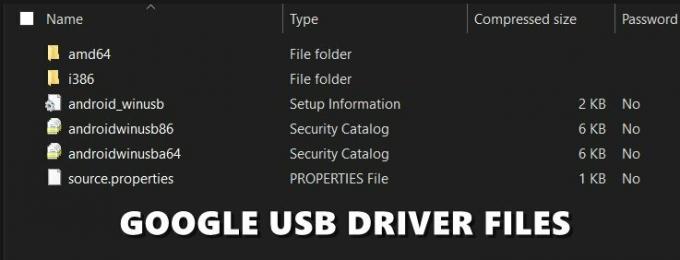
Διαφημίσεις
Πώς να εγκαταστήσετε προγράμματα οδήγησης Google USB
Τώρα που έχετε κατεβάσει τα πιο πρόσφατα προγράμματα οδήγησης USB της Google, ήρθε η ώρα να τα εγκαταστήσετε στον υπολογιστή σας. Ακολουθήστε τα παρακάτω βήματα:
- Συνδέστε τη συσκευή σας στον υπολογιστή μέσω καλωδίου USB.
- Τώρα πρέπει να κατευθυνθείτε προς το Διαχειριστή της συσκευής. Ακολουθούν τα βήματα για το ίδιο που αντιστοιχούν σε τρεις διαφορετικές εκδόσεις λειτουργικού συστήματος Windows:
- Επί Windows 10 και 8.1, Οι χρήστες μπορούσαν να ξεκινήσουν το μενού Έναρξη και να αναζητήσουν τη Διαχείριση Συσκευών.

- Windows 7 Οι χρήστες θα πρέπει να κάνουν δεξί κλικ στον Υπολογιστή (υπάρχει στην επιφάνεια εργασίας) και να επιλέξουν Διαχείριση. Στη συνέχεια, επιλέξτε Συσκευές από την αριστερή γραμμή μενού.
- Επί Windows 10 και 8.1, Οι χρήστες μπορούσαν να ξεκινήσουν το μενού Έναρξη και να αναζητήσουν τη Διαχείριση Συσκευών.
- Μόλις φτάσετε στη Διαχείριση Συσκευών, τα βήματα θα είναι τα ίδια για όλες τις εκδόσεις των Windows. Επομένως, μεταβείτε στην ενότητα Άλλες συσκευές (ή Φορητές συσκευές) της Διαχείρισης Συσκευών και κάντε κλικ σε αυτήν για να αναπτύξετε το μενού της.
- Σε αυτό το σημείο, η συσκευή σας μπορεί να εξακολουθεί να εμφανίζεται ως Άγνωστη συσκευή με κίτρινο θαυμαστικό. Είναι απλώς επειδή τα προγράμματα οδήγησης δεν είναι εγκατεστημένα και δεν προκαλεί ανησυχία.
- Κάντε δεξί κλικ στο όνομα της συσκευής σας και επιλέξτε Ενημέρωση λογισμικού προγράμματος οδήγησης.

- Στο επόμενο παράθυρο διαλόγου που εμφανίζεται, επιλέξτε Περιήγηση στον υπολογιστή μου για λογισμικό προγράμματος οδήγησης και κάντε κλικ στο Επόμενο.

- Εάν έχετε κατεβάσει τα προγράμματα οδήγησης USB της Google χρησιμοποιώντας το Android Studio, μεταβείτε στο android_sdk\extras\google\usb_driver\ κατάλογο και επιλέξτε το φάκελο του προγράμματος οδήγησης. Από την άλλη πλευρά, εάν έχετε πραγματοποιήσει μη αυτόματη λήψη του προγράμματος οδήγησης, επιλέξτε το φάκελο στον οποίο έχετε εξαγάγει τα περιεχόμενα αυτού του αρχείου.
- Αφού επιλέξετε το φάκελο, κάντε κλικ στο Επόμενο. Η διαδικασία εγκατάστασης θα ξεκινήσει τώρα και θα διαρκέσει μερικά λεπτά. Μετά την ολοκλήρωση της εγκατάστασης, θα ειδοποιηθείτε για το ίδιο και στη συνέχεια θα μπορούσατε να αφαιρέσετε τη συσκευή σας από τον υπολογιστή σας.
Όλα αυτά, λοιπόν, προέρχονται από αυτόν τον οδηγό σχετικά με τη λήψη και εγκατάσταση προγραμμάτων οδήγησης Google USB για Windows 10/8.1/7.



